
Ya sea que esté buscando una manera de simplemente extender su red Wi-Fi, conectar su red Wi-Fi existente a una LAN o crear un punto de acceso completamente nuevo, el Netgear EX6100 puede hacerlo todo. Siga leyendo mientras ponemos a prueba el extensor de rango pequeño multifacético.
¿Qué es la EX6100?
los Netgear EX6100 (denominado en este documento EX6100 para abreviar) es un extensor inalámbrico de factor de forma de verruga de pared. Los extensores inalámbricos están destinados a extender el alcance de su señal inalámbrica original más allá del alcance de su conexión Wi-Fi principal; coloca el extensor dentro del rango actual de su enrutador y toma esa señal y la extiende hacia afuera.
RELACIONADO: HTG analiza el D-Link DAP-1520: un extensor de red Wi-Fi completamente simple
Además de proporcionar extensión Wi-Fi, la EX6100 tiene varias otras características muy útiles. La unidad tiene un puerto Gigabit Ethernet integrado y, además de la extensión Wi-Fi, también puede usar el EX6100 como un punto de acceso único (conectando un cable Ethernet a su LAN física) y puede usar la unidad como un Puente de Fi a Ethernet conectando un cable Ethernet a la unidad y luego a un dispositivo (como una consola de videojuegos con un puerto Ethernet). Aquí hay una gran cantidad de funciones útiles empaquetadas en un contenedor muy pequeño.
El EX6100 es un dispositivo 802.11ac y es compatible con redes de 2,4 GHz y 5 GHz. Siga leyendo mientras realizamos las pruebas de configuración y velocidad.
¿Cómo lo configuro?

Configurar la EX6100 es muy sencillo. Si está configurando como extensor, cambie el interruptor físico del costado de la unidad (que se ve en la foto de arriba) de "Punto de acceso" a "Extensor". Invierta el proceso si lo va a utilizar como punto de acceso. Si lo usa como extensor, no es necesario que haga nada más que enchufarlo a una toma de corriente. Si lo está instalando como un punto de acceso, ubíquelo cerca de una conexión Ethernet disponible para que pueda conectarlo a su LAN, y si lo está usando en modo puente, querrá colocar la unidad cerca del dispositivo que desea puente (por ejemplo, detrás de su centro de medios donde se encuentra su consola de juegos).
Una vez enchufado, independientemente del modo que desee utilizar, deberá conectarse a la unidad con un dispositivo habilitado para Wi-Fi. Puede utilizar una computadora portátil o un dispositivo móvil para esta tarea, ya que el asistente de configuración está optimizado para dispositivos móviles. El extensor aparecerá en su lista de Wi-Fi como NetgearEX6100_2GEXT. Conéctese a él y luego apunte el navegador web de su dispositivo a http://mywifiext.net para iniciar sesión en el extensor e iniciar el asistente de configuración.
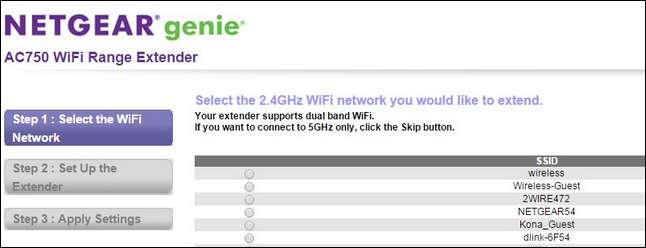
Todo el proceso es tan sencillo como puede ser. Si está configurando la unidad como un extensor, como estamos en la captura de pantalla anterior, todo lo que necesita hacer es decirle cuál es el SSID y la contraseña para sus redes de 2.4GHz y 5GHz y luego revisar la configuración al final antes la unidad se reinicia. Cuando configura el dispositivo como puente, realiza exactamente la misma configuración pero termina conectando la unidad, a través de un cable Ethernet, en el dispositivo que desea conectar a su red Wi-Fi. La configuración del punto de acceso es solo ligeramente diferente: en lugar de decirle a la unidad a qué red Wi-Fi conectarse, conecte la unidad a su LAN física a través de un cable Ethernet y luego ejecute el asistente de configuración para indicarle cuál es el SSID y la contraseña para el nuevo punto de acceso único debería ser.
Una vez que haya realizado la configuración básica, la pantalla LED extremadamente útil de la EX6100 es muy útil en términos de ubicación y diagnóstico de problemas.

Hasta la fecha, el EX6100 tiene la pantalla LED más útil que hemos visto en cualquier enrutador, extensor o repetidor Wi-Fi. En la parte superior del dispositivo hay cuatro iconos iluminados. De izquierda a derecha: el enrutador / estación base, dos flechas indicadoras y el extensor. El color del enrutador y los iconos del extensor indican la intensidad de la señal; si no hay luz significa que no hay conexión, el rojo es malo, el ámbar está bien y el verde es excelente. Si las flechas están oscurecidas, significa que su extensor está ubicado en un buen lugar y no es necesario moverlo. Si la flecha que apunta al icono del enrutador está parpadeando, significa que debe acercar el extensor al enrutador porque la señal entre los dos es débil. Si la flecha que apunta al extensor parpadea, significa que los dispositivos inalámbricos con los que se comunica el extensor están demasiado lejos del extensor y debe acercarlos al extensor o (si es posible) reposicionar el extensor más cerca de donde se encuentra. utilizando regularmente los dispositivos.
Es una forma muy inteligente de proporcionar retroalimentación visual instantánea al usuario y, dado que no necesitará iniciar sesión de forma rutinaria en el dispositivo después de que esté configurado inicialmente, es una excelente manera de ayudar al usuario a configurar el dispositivo sin tener que manipular mucho el dispositivo. panel de control.
¿Dónde debo colocarlo?
La idea básica, como mencionamos en la introducción de la revisión, es colocar el extensor de rango dentro del paraguas de la señal Wi-Fi original para que pueda capturarla y extenderla. No desea colocar el extensor demasiado cerca de su enrutador (porque no necesita una señal adicional cuando está dentro del alcance del enrutador), y no desea colocarlo demasiado lejos del enrutador porque no tendrá señal para repetir. El manual de la EX6100 ofrece un diagrama simple para resaltar la ubicación adecuada.
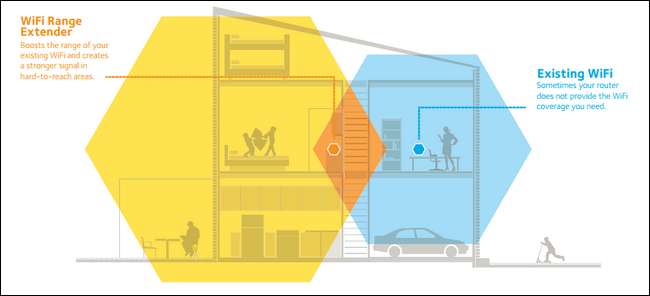
El diagrama de ubicación no se aplica, obviamente, si está utilizando el dispositivo como punto de acceso. En el ejemplo anterior, supongamos que la familia tiene una dependencia como un segundo garaje o taller que está conectado a la casa principal a través de Ethernet. Podrían tomar el extensor de su ubicación actual en el diagrama (un pasillo de arriba) y enchufarlo en el taller para crear un punto de acceso único secundario para el acceso Wi-Fi.
¿Cómo funciona?
Dejando a un lado la facilidad de configuración y los prácticos indicadores, lo importante es qué tan bien funciona el dispositivo en el uso diario. La EX6100 no tuvo ningún problema en cubrir los dos pisos superiores de nuestra casa con una señal sólida. Como era de esperar, la banda de 2.4GHz tuvo una mejor penetración y fuerza de señal que la banda de 5GHz, pero en rangos cercanos, la banda de 5GHz ofreció mejoras de velocidad significativas.
Funcionando como extensor y a corta distancia (20-30 pies) y en la banda de 5 GHz, las velocidades de transmisión promediaron 76 Mbps. En rangos que se acercan y superan los 100 pies de distancia de la unidad, las velocidades cayeron a solo 6 Mbps. En el malo de 2.4GHz, tenía una velocidad de transmisión de rango cercano de 32 Mbps y una velocidad de rango lejano de 8 Mbps.
Cuando se configura como un punto de acceso en lugar de un extensor, el rendimiento aumenta (lo cual se espera ya que conectarlo directamente a Ethernet elimina la sobrecarga de la comunicación de radio bidireccional). En el modo de punto de acceso, la velocidad de 5 GHz aumentó a 109 Mbps y 22 Mbps, respectivamente, para nuestras pruebas de rango cercano y lejano. Las pruebas de 2.4Ghz aumentaron a 31 Mbps y 11 Mbps, respectivamente.
Si bien la EX6100 no superó a otros dispositivos similares que hemos probado y revisado, la velocidad debería resultar satisfactoria para la mayoría de las tareas (aunque no para un hogar que intenta ejecutar varios dispositivos de transmisión de video y consolas de juegos a través de un extensor).
Lo bueno, lo malo y el veredicto
Después de poner el dispositivo a prueba, ¿cuál es nuestro veredicto?
El bueno
- La configuración es muy simple.
- Los interruptores externos para la alimentación, la selección de funciones y la configuración de WPS son muy fáciles de usar.
- La característica triple de extensión de Wi-Fi, puente y creación de puntos de acceso en una pequeña caja de factor de forma de pared con Wi-Fi 802.11ac es excelente.
- Los indicadores LED del dispositivo son fantásticos; de lejos, el mejor de su clase que hemos visto.
- El panel de administración del dispositivo ofrece un ajuste fino para una variedad de configuraciones (la mayoría de los extensores tienen paneles de administración mucho más simples con un control menos granular sobre el dispositivo).
El malo
- Velocidades mediocres, especialmente en la banda de 5Ghz.
- Aunque es más pequeño que un punto de acceso de tamaño completo, el dispositivo sigue siendo lo suficientemente grande como para bloquear todo el tomacorriente.
- Sin puerto USB para compartir impresoras, compartir archivos u otra extensibilidad.
El veredicto
A $ 80 la EX6100 no es exactamente una compra impulsiva; ¿vale la pena? Si bien no es el extensor más rápido, hemos probado las diversas formas en que puede usarlo, combinado con velocidades de transmisión más que adecuadas, lo que lo convierte en una solución atractiva. Si bien puede tener problemas si intenta usarlo en modo extensor con múltiples sistemas de transmisión y consolas de juegos simultáneamente en el límite de su rango, extender su red para tareas menos exigentes es una excelente opción (y flexible). La inclusión del puerto Ethernet solo y el soporte adecuado para el modo puente / AP coloca a este extensor muy por encima de dispositivos similares; Combine eso con la facilidad de configuración y los útiles indicadores LED y obtendrá una solución sólida para la mayoría de las necesidades de extensión de la red doméstica.







